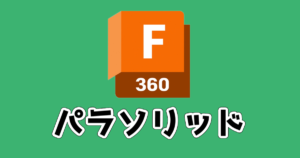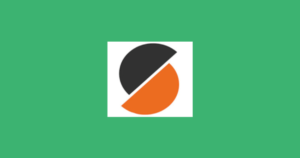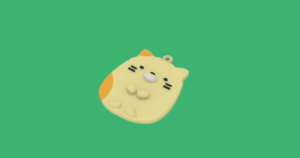3Dプリンター『Creality Ender-3 S1』ですが、オートベッドレベリングが効いていないのではないか?という問題から、公式ファームウェアをカスタムファームウェアに変更するまで、買ってからずっと色々な検証を行ってきました!
その今までの軌跡をこのホームページに書き残しておきます。
 新田設計
新田設計今回このページについては、随時どんどん追加で書き込んでいく予定です。
先にページ公開するというイレギュラーな対応をしていますが、是非Ender-3 S1の情報を皆さんに見ていただきたいので、このような未完成での記事アップとなりますが、予めご了承ください。
Ender-3 S1の初期設定からカスタムファームウェア導入までの軌跡
購入前に(Ender-3 S1 と Ender-3 S1 Pro)の比較
購入前にEnder-3 S1を買うか、Ender-3 S1 Proを買うか迷っている方は、フロー様の徹底比較サイトがかなりオススメです!
私も購入前に、このサイトを参考にしました!
↓↓↓





私はこのサイトを見て、「Ender-3 S1」+「PEIプラットフォームシート」+「LEDライト」の組み合わせにしました!
導入から初期設定まで
組み立て前に必ず見ておきたい動画
ももじいchannel様のEnder-3 S1 開封~組立て!のYouTube動画は、組み立てる前に絶対に見ておいて方が良いです。
特に軸のガタ付きはこのタイミングに直しておいた方が、後からの作業が楽になります。
また、YouTube動画の概要欄に4箇所のナットを締め付ける治具(アライメントゲージ)を、ダウンロードしておくことを強くオススメします!



この治具は初期組み立て以外でも、時々メンテナンスの作業の時も活躍します
Ender-3 S1を組み立てる前に絶対に見ておいた方が良い動画です!
既プリンターを持っていて2台目を購入する方は、あらかじめ治具(アライメントゲージ)3Dプリンターで印刷しておきましょう!


まずはベッドの取っ手を印刷しておくと便利です
付属のSDカードの中身に『shake hands.gcode』というデータが入っています。
まずはこのデータをプリントしておきましょう!


この取っ手ですが、取り付けにはM3のねじが必要です!
もともとの付属品にはないので、別途用意しましょう!
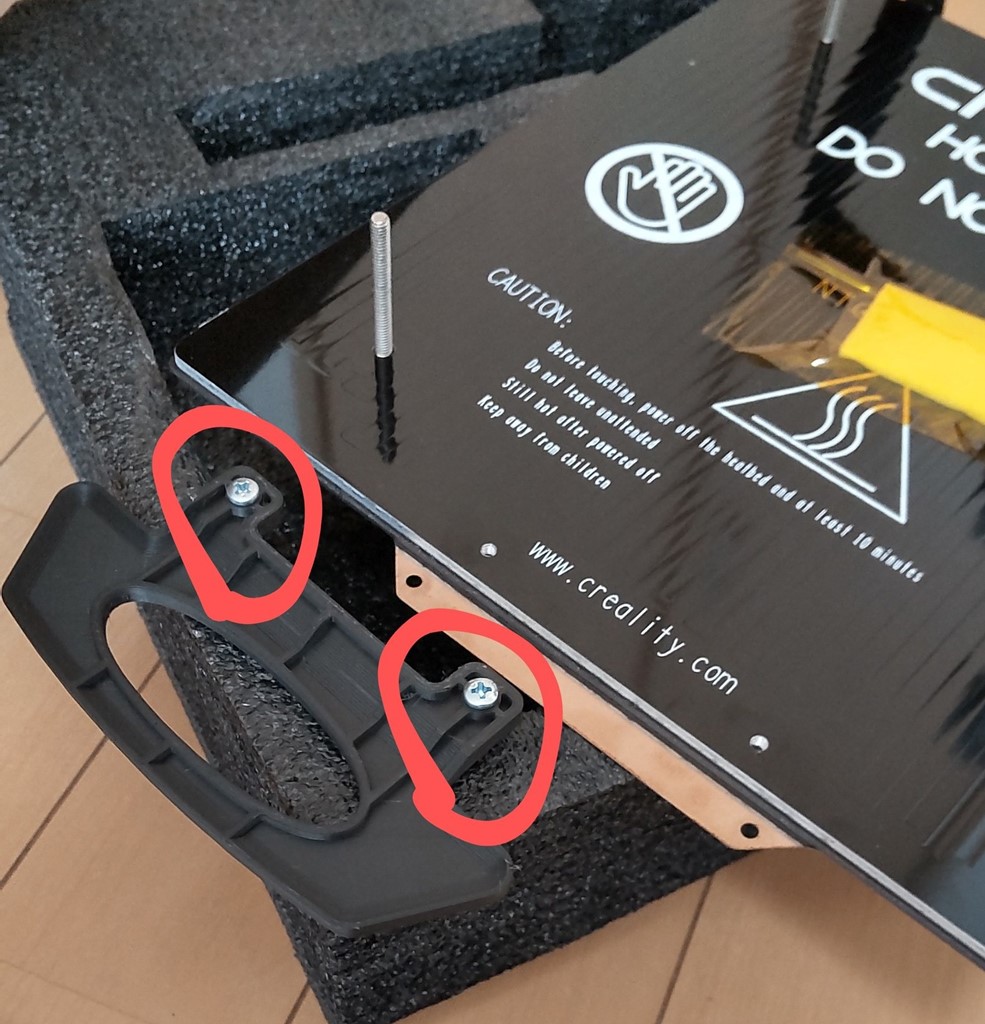
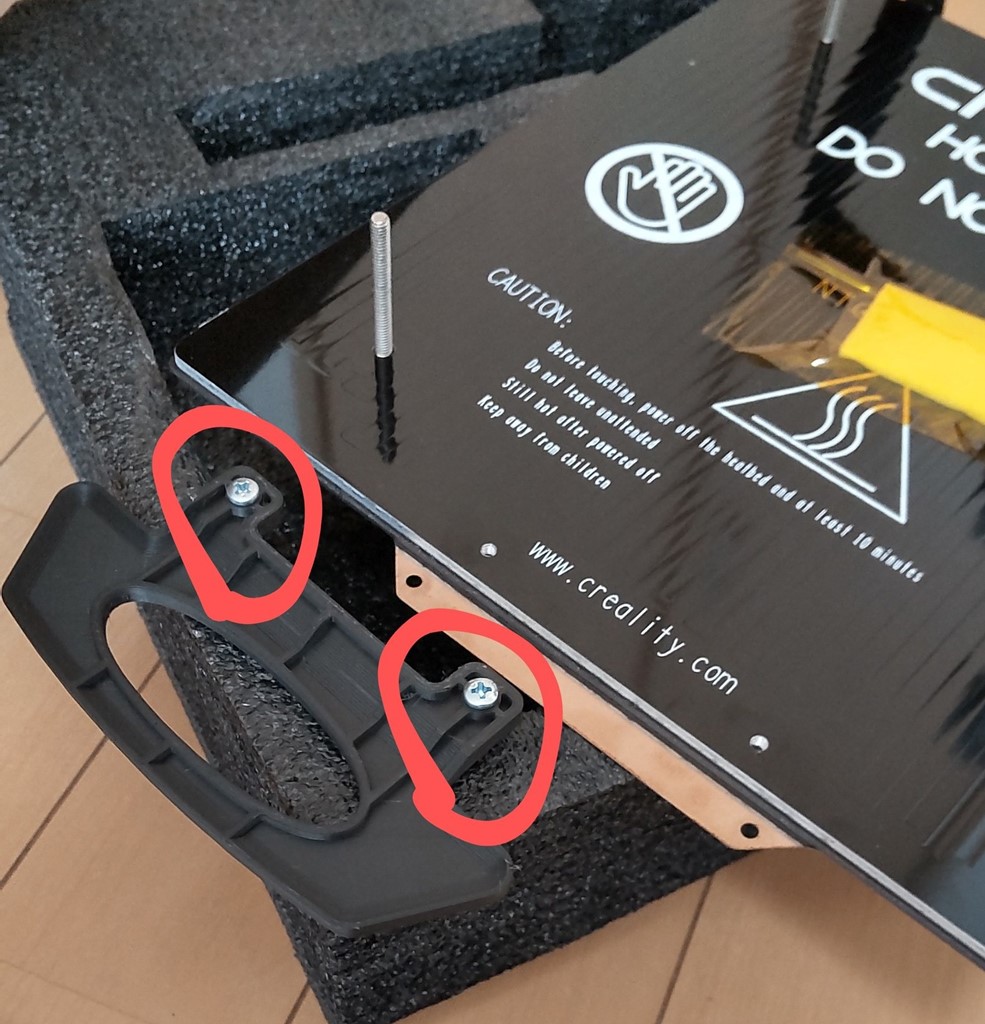



ねじ長さもシビアで、あまり長いねじで固定してしまうとベッドが歪んでしまうので、ねじの首下の長さには十分注意してください!
ノズル交換時の注意点
ノズルを交換する時の注意点ですが、下の写真の隙間を狭くしすぎると熱がこもって面がかなり荒れます。
これにはなかなか気が付かなく、ノズルとベッドの隙間やレベリングを疑っていましたが、結果ノズルを取り付ける部品の隙間が原因だと最終的に気付きました!
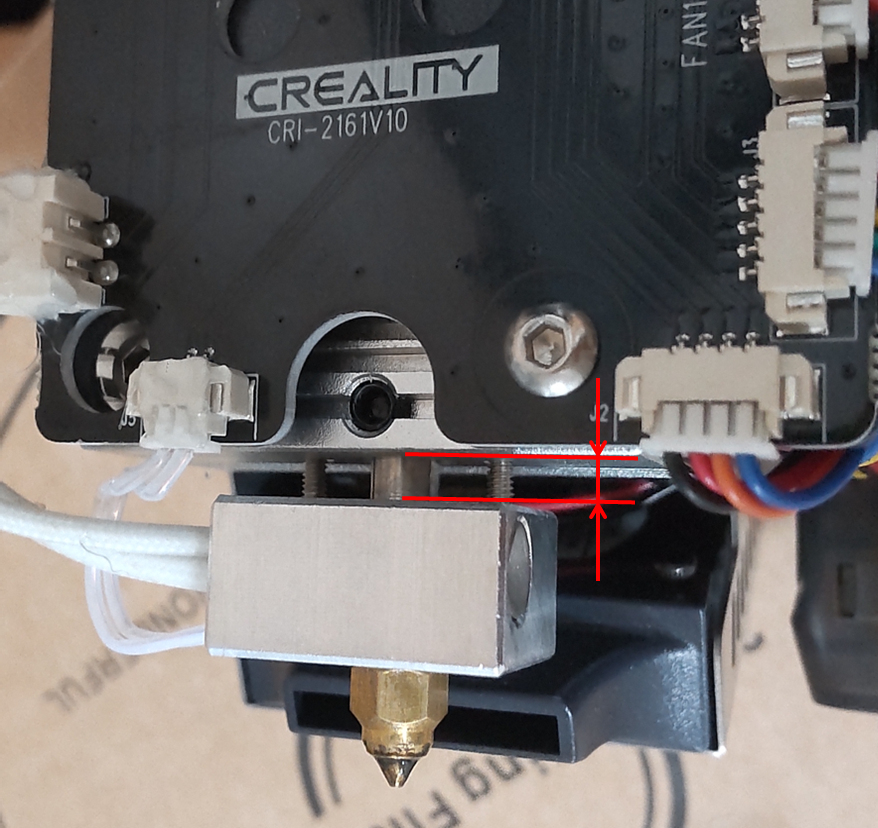
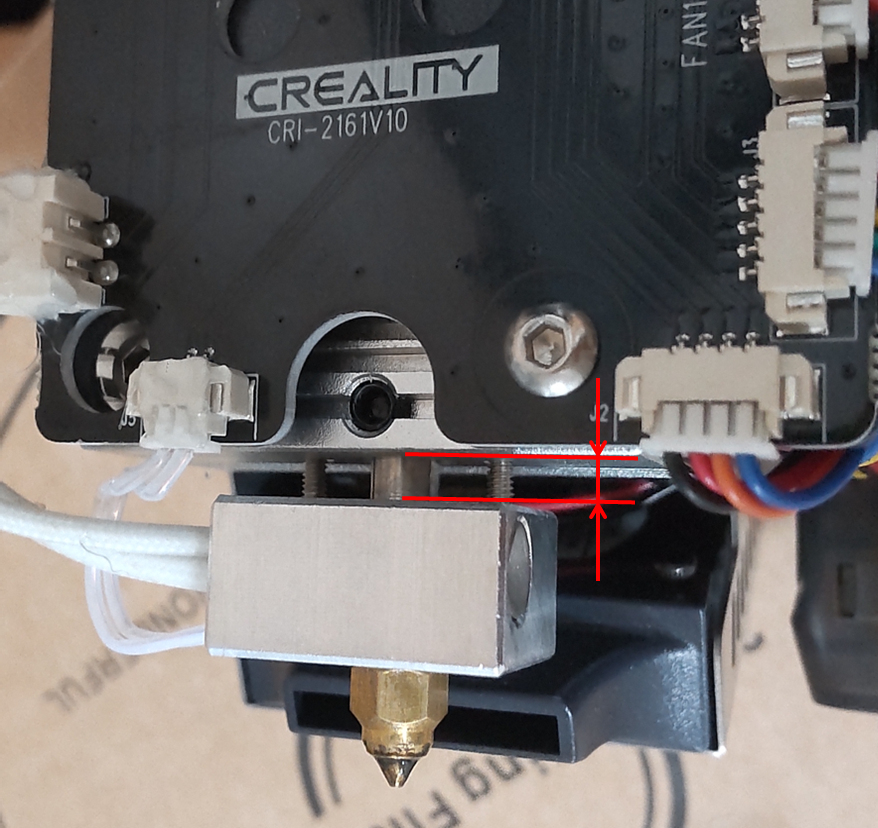
ここの隙間が小さいと写真のように面がかなり荒れます。
↓↓↓
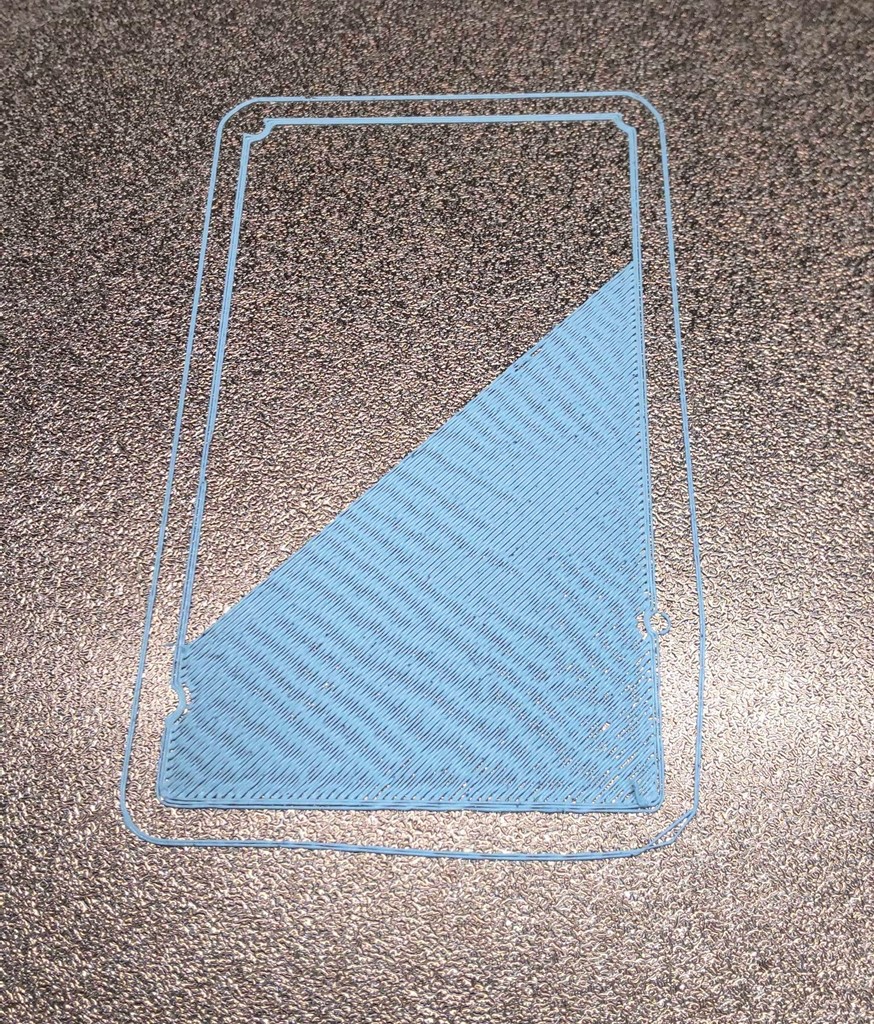
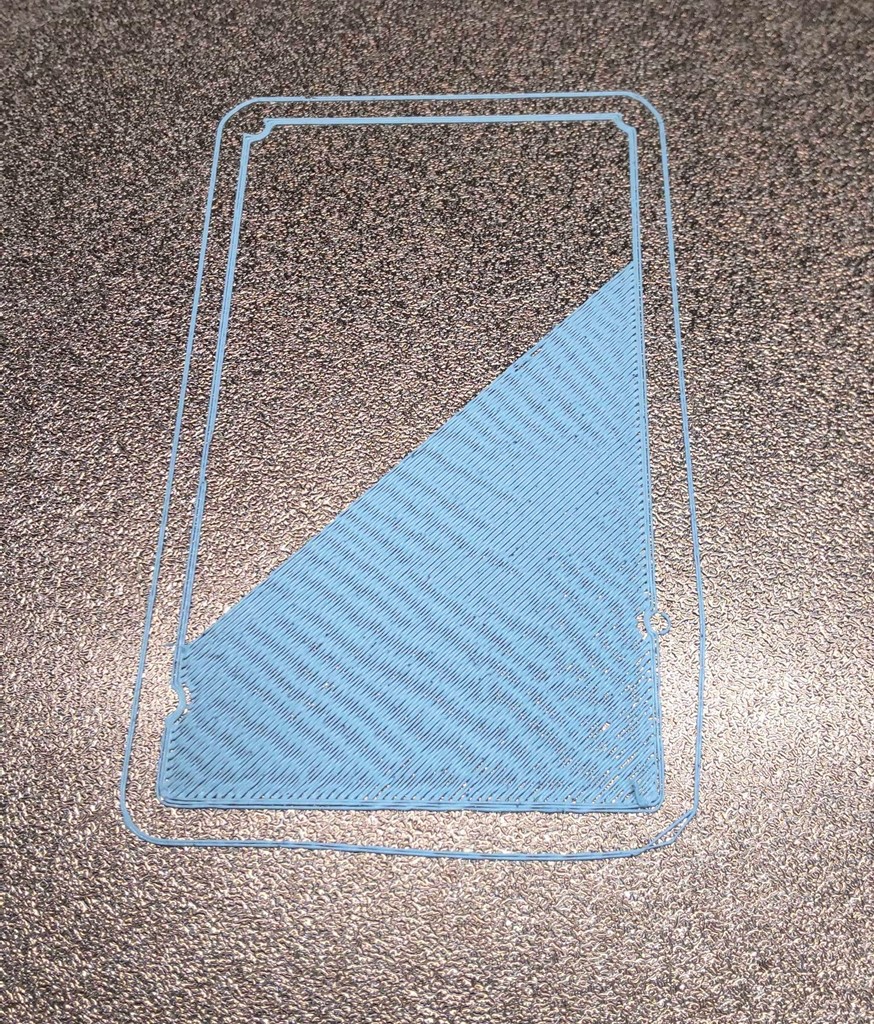



この現象には初め原因が全然分からず、かなり対策に苦労しました!
隙間の目安としては下の写真のように、シャフトの段付きが組み付けた状態でも外から見えるようにくらいにしておくイメージです!


オートベッドレベリングが効いていない問題
きっかけは一本のYouTube動画から
Ender-3 S1でオートベッドレベリングが効いていないのでは!?ということを初めて見たきっかけは、在宅ビルダーティーツミさんという方のYouTube動画からでした。
↑
この動画の見てもしかしてそうなのか!?という疑問を持ったというか、Ender-3 S1を買おうと思っている時にこの動画を見たという感じです。
なので買う前に他プリンターの購入検討も考えましたが、もともと旧型のEnder-3が神3Dプリンターであったということと、逆に面白そう!と思ってしまい購入しました(笑)
※機械設計者あるある?ですかね💦
カスタムファームウェアを導入してから
まずレベリング無しで4箇所ナットだけで調整してみる
以前Twitterにアップした内容ですが、レベリングをする前に4箇所のナットだけで調整した場合の印刷結果が、写真のようになります。
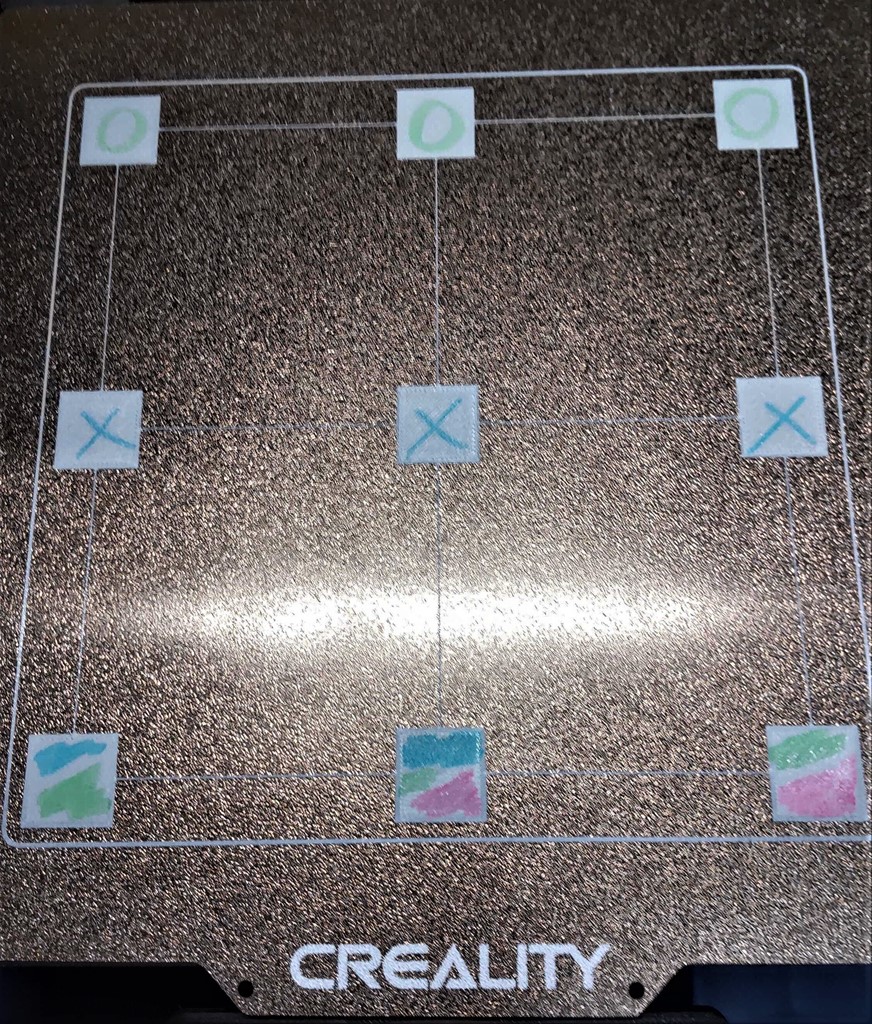
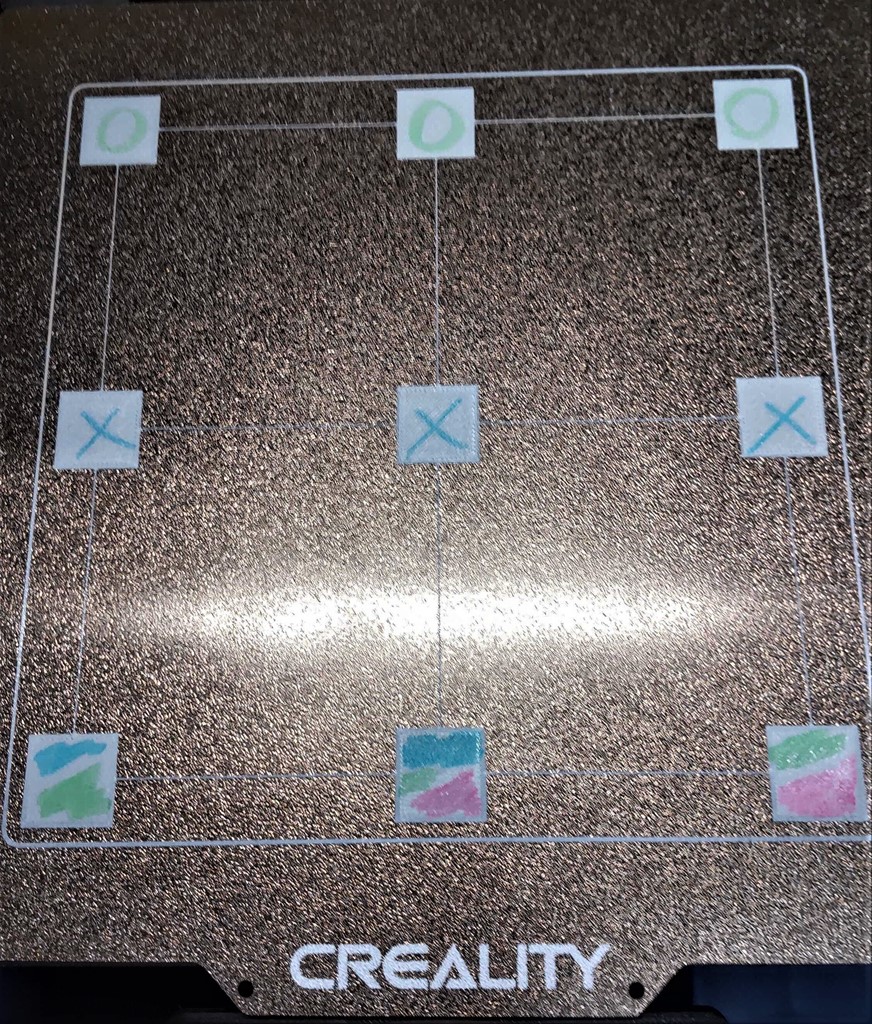
緑色・・・ほぼ0mm付近
桃色・・・ベッドが高い(ノズルとの隙間が狭い状態)
水色・・・ベッドが低い(ノズルとの隙間が広い状態)
次にオートベッドレベリングをやってみる
次にオートベッドレベリングを行います。公式のファームウェアでは4×4の16点が測定ポイントとなりますのが、カスタムファームウェアでは7×7の49点の測定ポイントでレベリングが可能です。



カスタムファームウェアでは、9×9の81点での測定ポイントも設定可能ですが、何故かエラーでレベリングが完了されませんでした💦
なのでEnder-3 S1では7×7までが最大かと思っております。
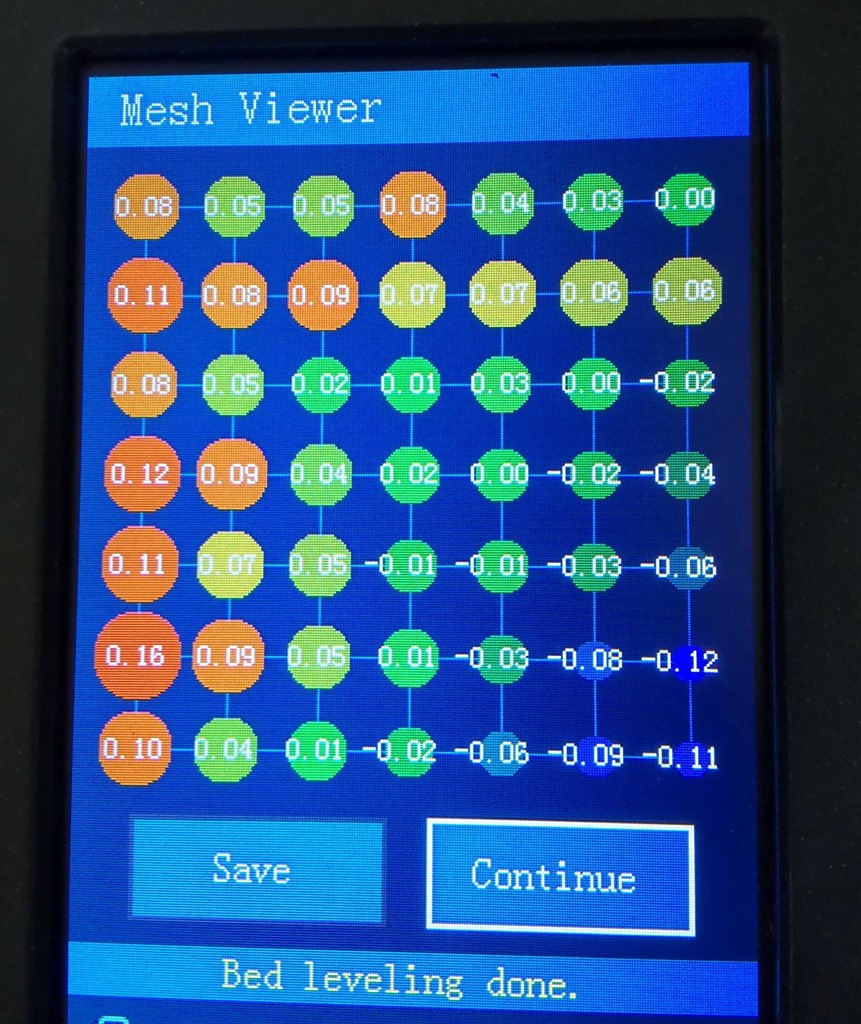
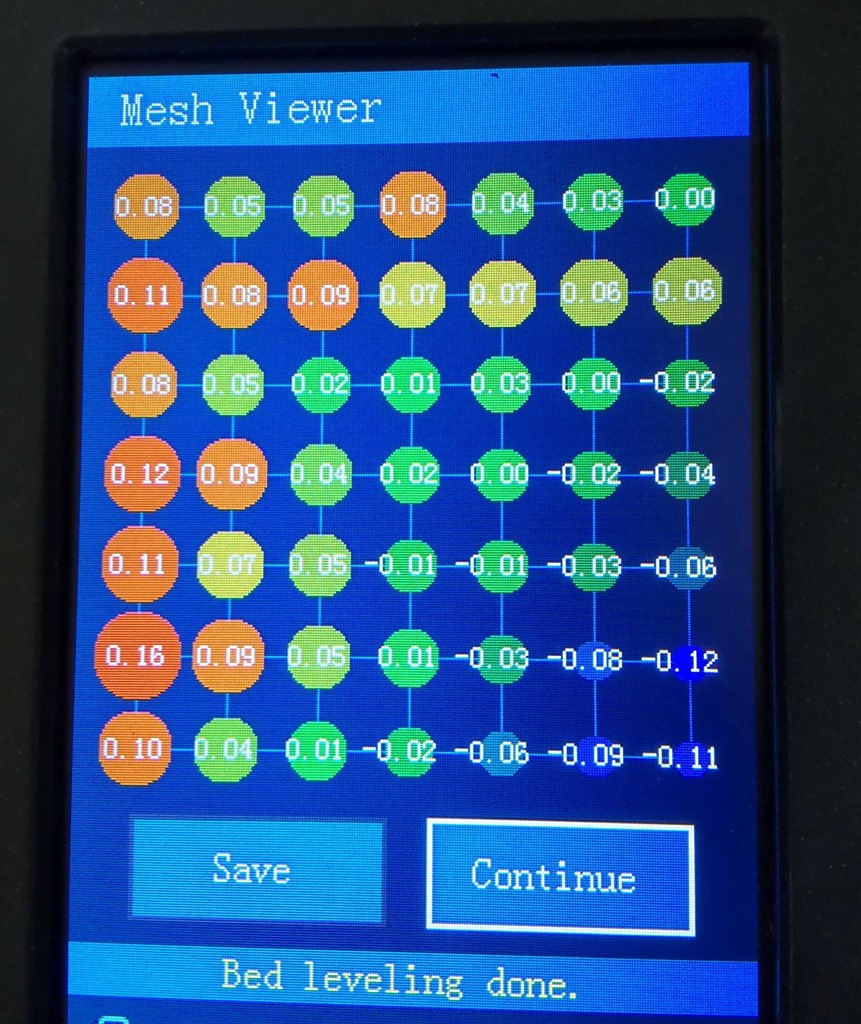
↑
7×7の49点レベリングを行った状態です。
この結果をExcelに入力してグラフ化し、高さを視覚的に見やすくしたのがコチラの画像です!
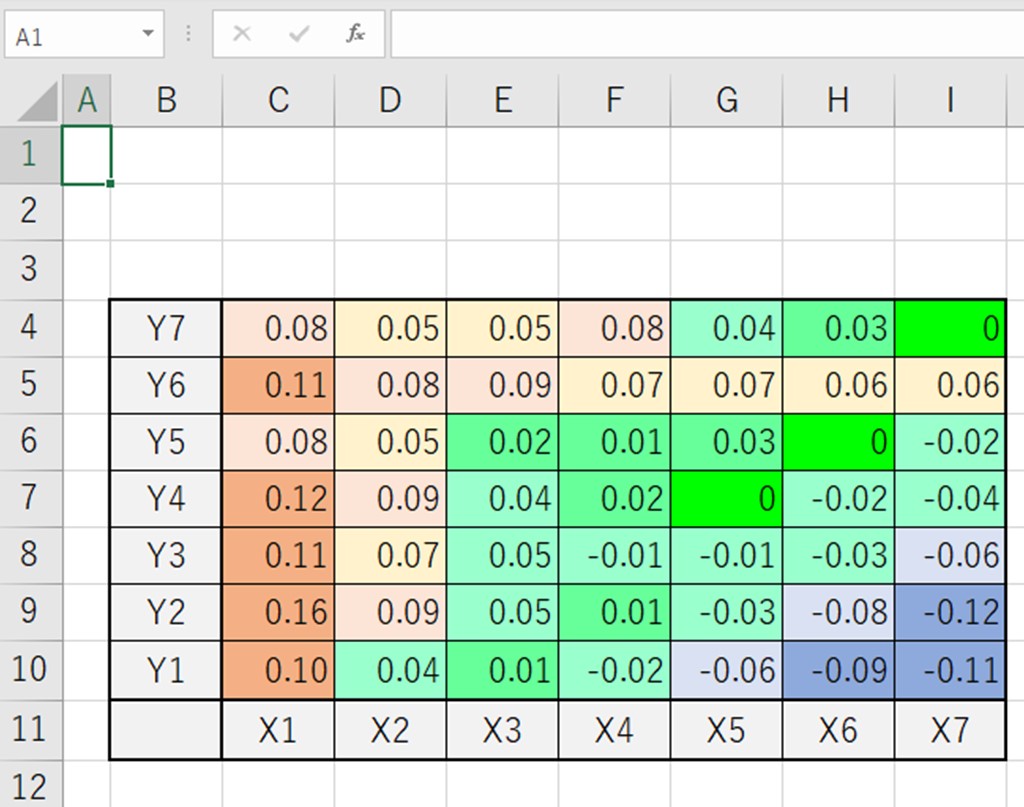
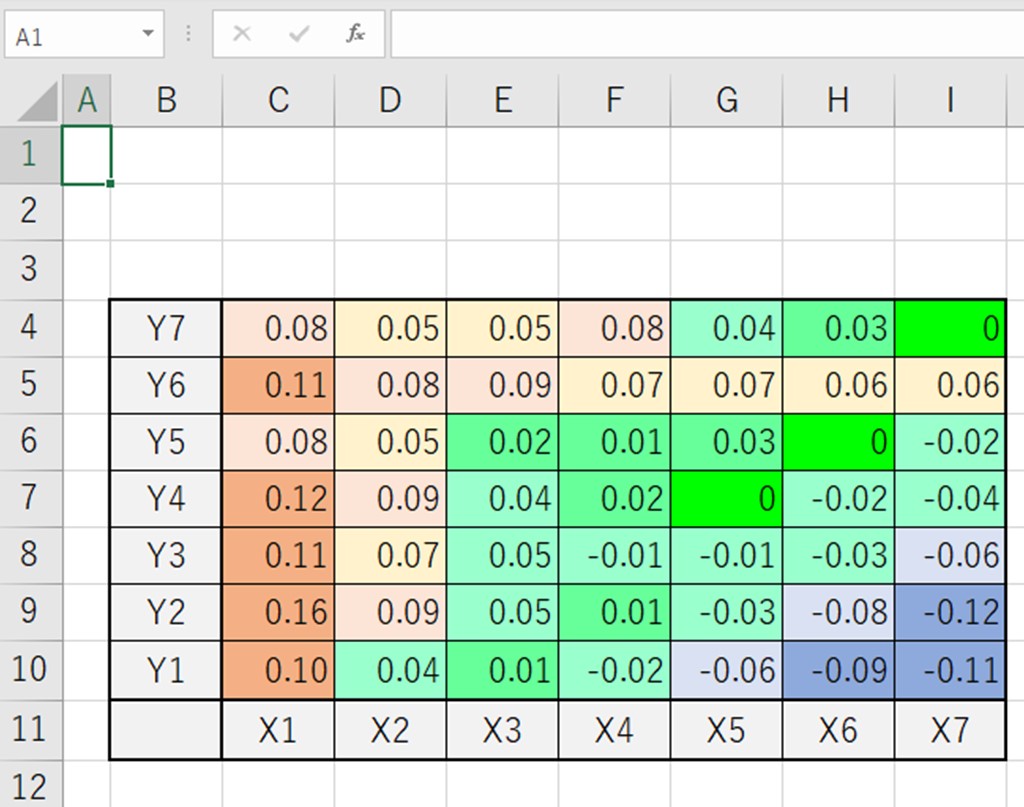
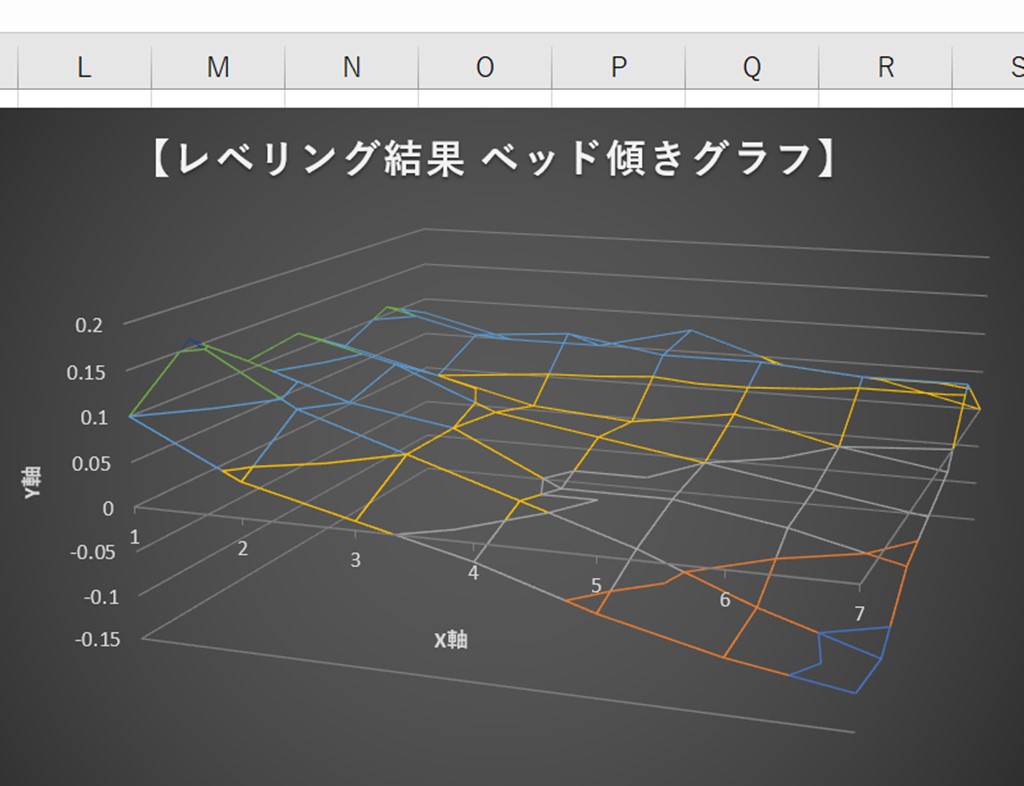
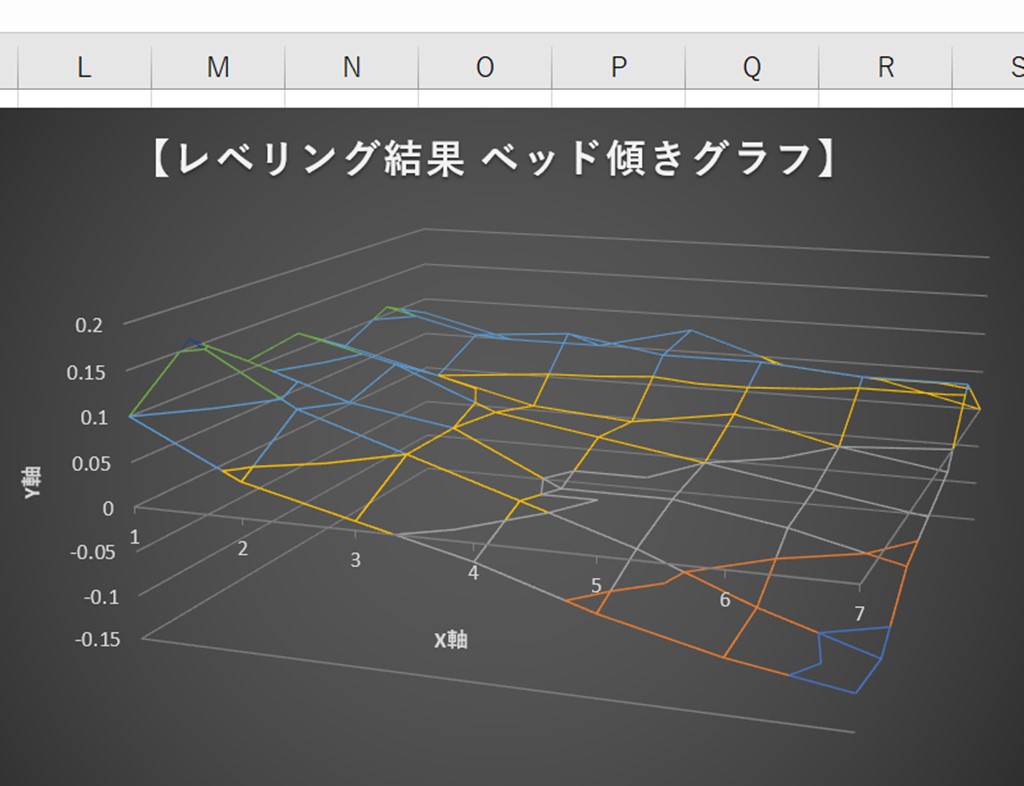
こうして視覚化してみると、あきらかに右下が低い状態になっています。
なのでこの状態で右下を0mmになるようにナットを調整したところ、ノズルがベッドにガリガリと当たります。
この現象はレベリングする前でも、後でも全く同じように起こります。
そもそのレベリングの仕様が違う
そもそもEnder-3 S1はレベリングは、ベッドの傾きのみを補正してくれるだけで、レベリング後にそのまま印刷すると高さが合わない仕様のようです。
どうやらANYCUBICのレベリングとは仕様が異なるようです。
◆宮田倶楽部様のYouTube動画が参考になります
開始前のG29のGコードは削除推奨
レベリング後にそのまま印刷すると高さが合わなくなるということは、スライサーソフトをPrusaSliceにしている方は、開始前の「G29」のGコードは削除推奨であると個人的には考えます。
①レベリングをする
↓
②手動ナットを調整する
↓
③印刷開始
の手順が、開始Gコードに「G29」があると出来なくなってしまうので
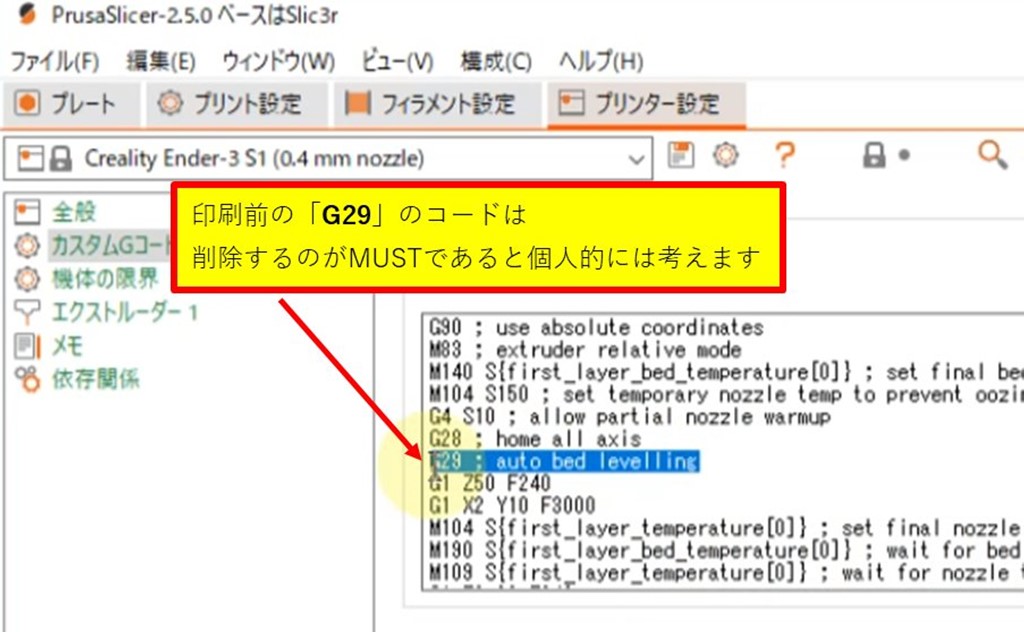
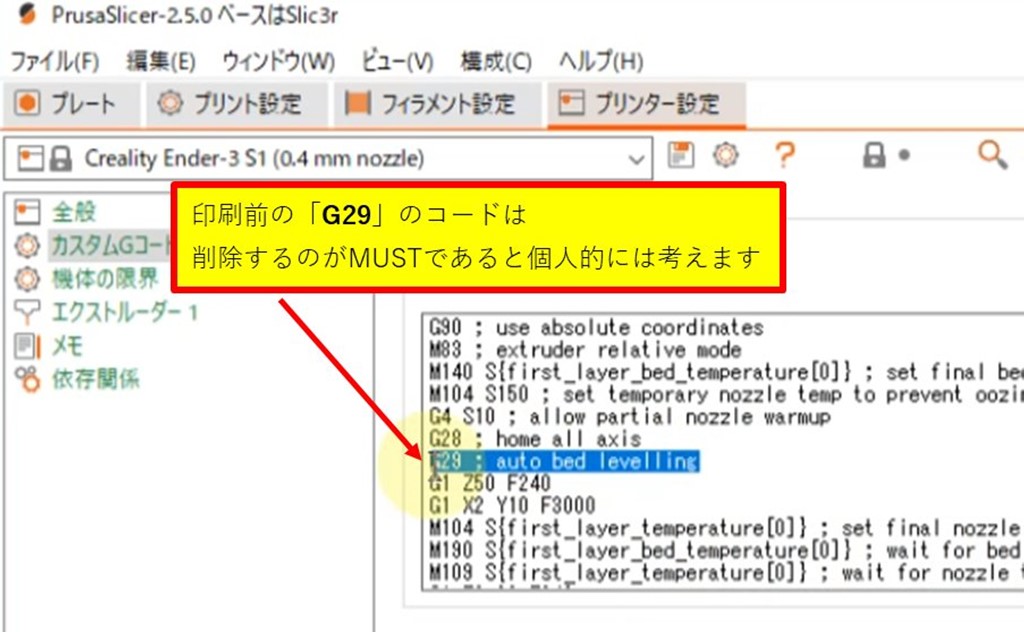
じゃあ毎回ナット調整すればレベリングは使えるの?
じゃあレベリング後に毎回ナットを手動で調整すれば、とりあえずレベリングは使えるって事じゃん!って思ったそこのアナタ! 私もそう思って運用していました。
しかし大物を印刷しているとそれも怪しいと思うことがありました。
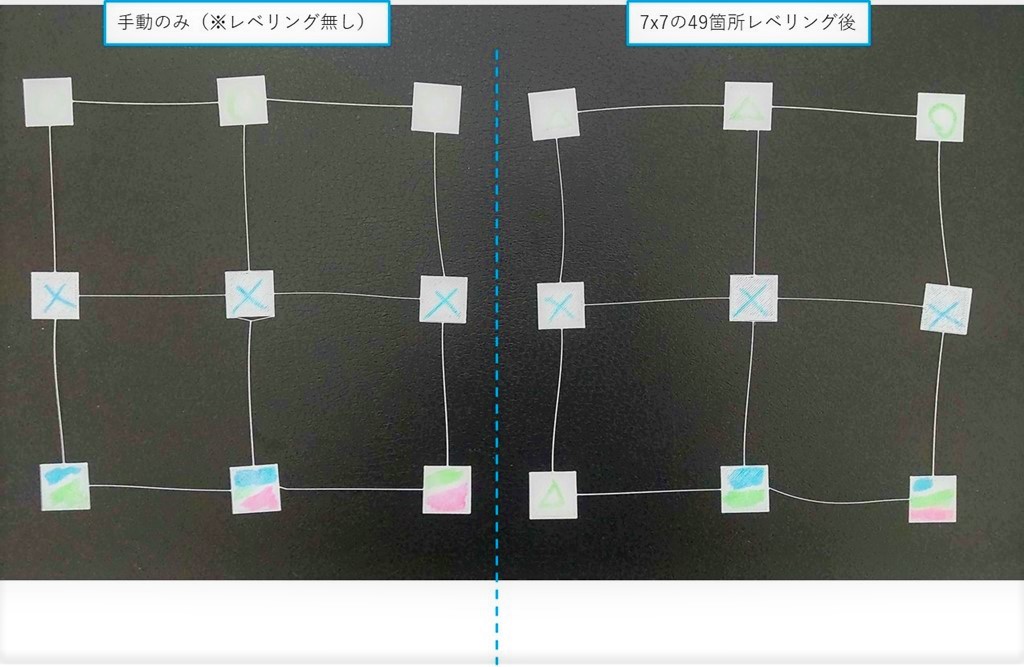
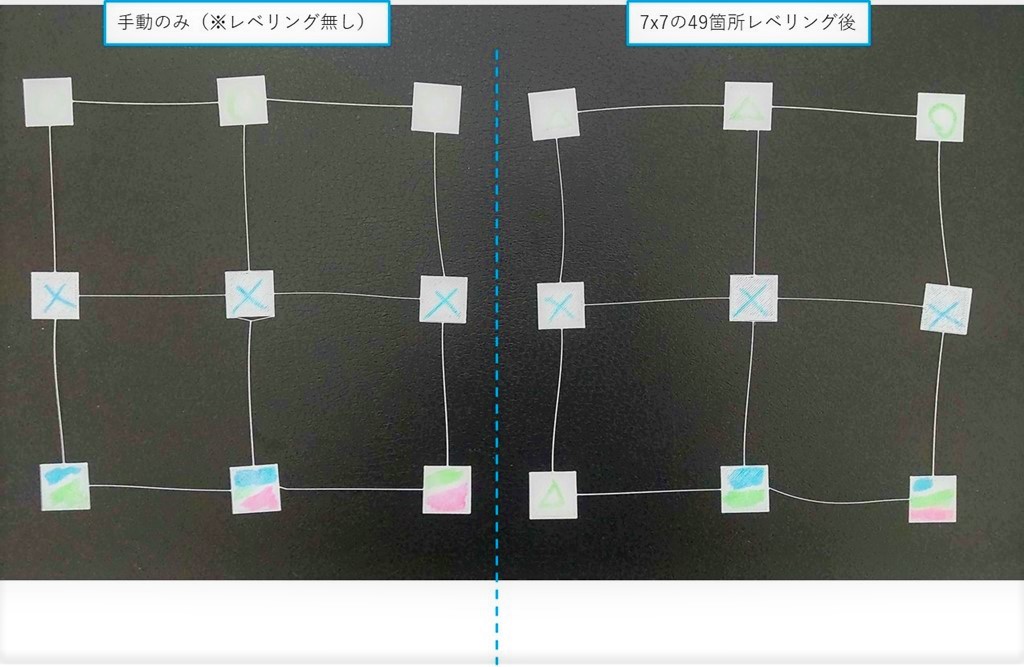
上記の写真で分かる通り、殆ど変化がありません。
若干変化があるのかもしれませんが、個人的な体感ですが0.1mmくらいまでで、0.01mm単位のレンジでは補正出来ない仕様かと考えられます。
じゃあどうする!?
ハードが駄目ならメカで調整
オートベッドレベリングは効いていない(あまりに小さな段差は調整されない)ので、じゃあどうするか?ということですが、
ハードでのレベリングで調整に限界があるのであれば、いっそメカ構造だけでレベリングを完了させてしまうという対策をしました。特に各軸(X軸、Y軸、Z軸)の水平と直角90°の調整が重要となります。
これはオートベッドレベリングを使っても使わなくても重要なことですが、各軸の調整を念入りに行うことが必要となります。
ももジイ様のYouTube動画がオススメです!
各軸の調整で合わせられない歪みは、アルミテープで高さ合わせ!
各軸の調整で水平と直角90°までは調整可能ですが、ベッド自体の歪みはどうにもなれないので、私の場合は高さが低い箇所にアルミテープを貼って対策しています。





私の場合はオートベッドレベリングは全く使わず、アルミテープで高さを合わせています。
意外と「物理レベリング」が一番効果が実感できました!!
※Twitterに投稿した内容です


↑↑↑
物理レベリングだけでも、このくらいまで調整はできました!!
カスタムファームウェアの導入について
カスタムファームウェアの配布サイトについて
カスタムファームウェアは公式ではないファームウェアなので、導入する際は自己責任でお願いします。
よくカスタムファームウェアの導入しても、また公式のファームウェアにいつでも戻せますと書いてあるサイトもありますが、日本語翻訳済みのファームウェアを使用している方は、もう日本語表記には戻らない可能性があるのでその点にも注意です。



私の使っていたEnder-3 S1は日本語だったのですが、最新の公式ファームウェアに更新したら英語表記になりました。
ただ英語でも気にならない方は、特に問題ないかと思います。
■カスタムファームウェアのURL(※導入は自己責任で)
■Creality公式のファームウェア(※元に戻す場合)
3Dプリンターの基板の確認方法
3Dプリンターの下側に取り付いているケースを外すと中に基板があるので、その基盤の型番を確認します。
注:Ender-3 S1の基板には2種類あるそうなので、必ず自分の3Dプリンター型番を確認しておきます
自分の型番の方のファームウェアをダウンロードします。
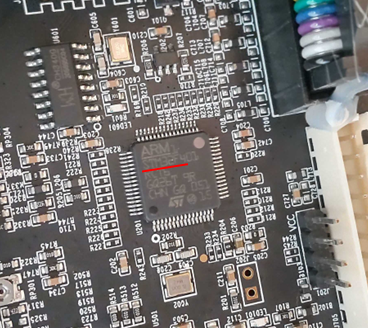
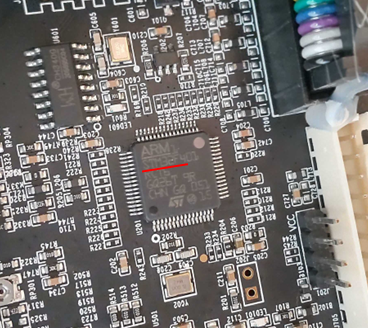



メインボード基板の型番には、F1とF4の2種類があるそうですが、私のEnder-3 S1は「STM32F4」でした。
カスタムファームウェアのインストール方法
詳しいインストール方法については割愛しますが、YouTubeなどで調べてみると色々な方が導入方法の動画を出しておりますので、そちらを参考にしてみてください。
Wikiにインストールマニュアルが記載されていましたので、そちらのリンクだけ貼っておきます(※カスタムファームウェアの導入はあくまで自己責任です)
最後に
Ender-3 S1を買ってから、かなり色々な検証を行ってきました。
レベリングには若干難ありですが、それでも今回Ender-3 S1を買って良かったなと思っています。
なんせ私はこの3Dプリンターを43,000円くらいで買っていますから! この価格帯でこの機能はかなり凄いです!
ただこの3Dプリンターを買うのであれば、メンテナンスやカスタムファームウェアなどの導入が必要なことが大きな要因となっているため、
・機械いじりが好きな方
・改造をやってみたい方
にはオススメかと思います!
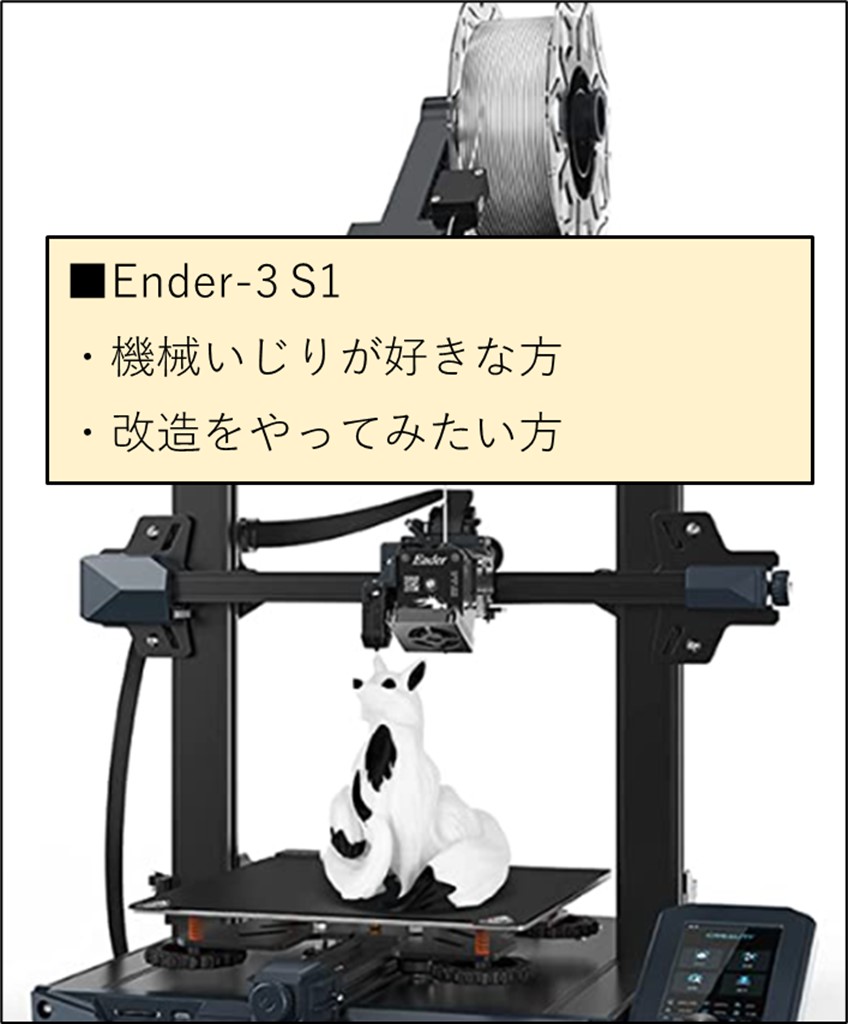
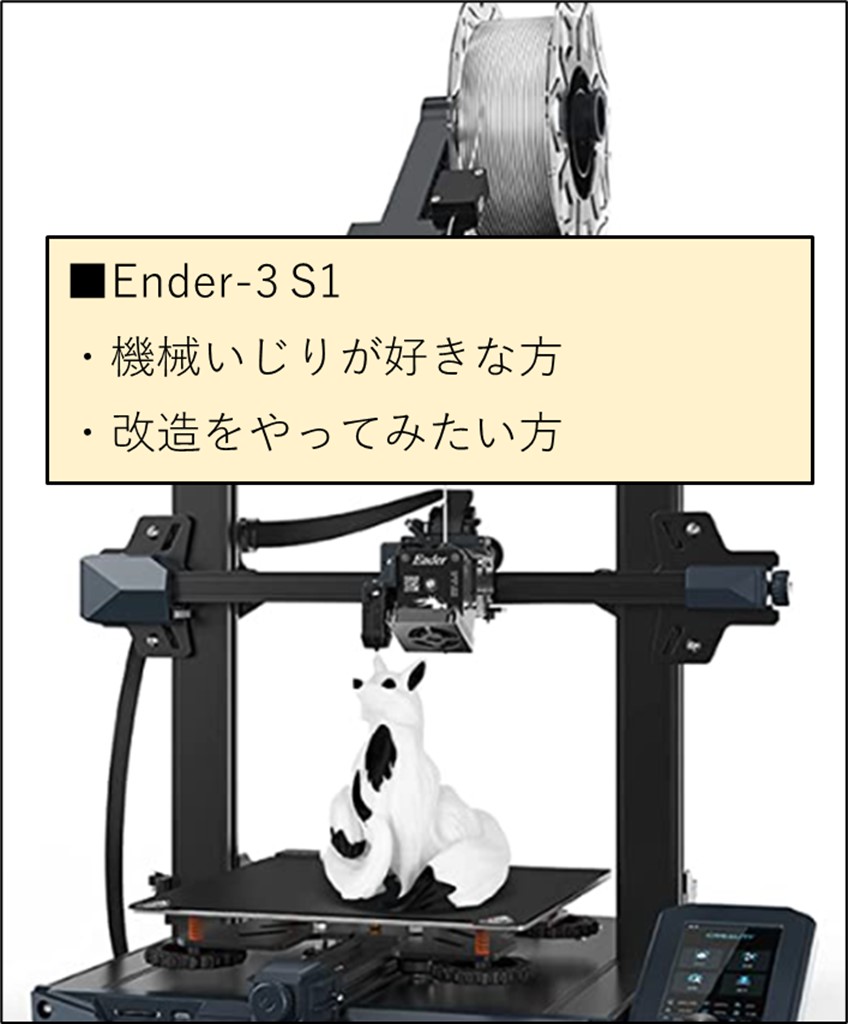
今後も3Dプリンターや3DCADの情報も発信していく予定なので、
もしTwitterのフォローがまだの方は、Twitterをフォローしていただけると嬉しいです。
更新頻度は少な目ですがYouTubeもやっていますので、そちらも是非チャンネル登録よろしくお願いします!